
自宅や外出先で子どもの様子や介護している家族の様子を「見守りカメラ」で見ることができると安心して過ごすことができます。
見守りカメラは工事が必要なものばかりではなく、インターネット回線とWi-Fi環境があれば手軽に使えるものもあるのでぜひ活用したいですね。
ここではおうちで手軽に使える見守りカメラ(ネットワークカメラ)をご紹介します。
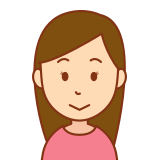
実際に使っている商品の感想もご紹介しているのでぜひ参考にしてみてくださいね。
見守りカメラの主な特徴
自宅で手軽に設置できる見守りカメラの主な特徴はこのようになっています。
■見守りカメラの主な特徴
- 双方向通話可能
- 首振り機能
- 自動着信設定
- 動体検知機能
見守りカメラによって360°首振り機能があったり、動体検知機能があるなど機能はさまざま。
見たい範囲や使いたいスタイルに合わせてカメラを選ぶと良いでしょう。
★見守りカメラ購入時は仕様が変更となっている場合もあるので、機能詳細については各商品ページを参考にしてください。
➀Amazon Echo Show 8

◆主な機能
- 双方向通話可能
- アプリ操作可能
- 自動着信(呼びかけ機能)
- Amazon Alexa対応端末
首振り機能なし、動体検知なしですが、双方向通話可能で自動着信(呼びかけ機能)があるので固定カメラとして使いたい方におすすめです。
Amazon Alexaアプリ、Echo show同士で双方向通話ができます。
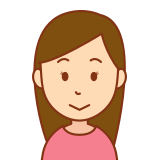
「呼びかけ」機能で通話すると自動で通話が開始されるので、操作に慣れていない高齢者やお子さんの見守りにおすすめです。
➁【Amazon Alexa 認定取得】 Tapo C200 TP-Link ネットワークWi-Fiカメラ

◆主な機能
- 双方向通話可能
- アプリ操作可能
- 首振り機能で広範囲を見守り
- ナイトビューモード
- Amazon Alexa対応端末
Tapoのアプリをスマホにインストールすると、外出先から自宅の様子を見守ることができます。
首振り機能(パンチルト機能)で広範囲の見守りが可能で、夜間の暗い室内も赤外線カメラ機能で見ることができるナイトビューモードがついています。
スマホ操作もしやすくとても使いやすい見守りカメラです。
③パナソニック スマ@ホーム KX-HBC200-W

パナソニック スマ@ホーム Works with Alexa認定 ネットワークカメラ KX-HRC100-K 屋内HDカメラ 広画角レンズ タイムラプス搭載
◆主な機能
- 双方向通話可能
- アプリ操作可能
- フルHD、広画角レンズでお部屋を広く見守り。
- ナイトモード搭載
- Amazon Alexa対応端末
④+Style ホームカメラ 日本メーカー製

◆主な機能
- 双方向通話可能
- アプリ操作可能
- 首振り機能、追尾機能つき。
- ナイトモード搭載
- Amazon Alexa、Googleアシスタント対応端末
Amazon Echo Showに画面を映して見守ることができます。
日本メーカー製で多機能でありながらリーズナブルな見守りカメラです。
⑤タブレット端末に通話アプリをインストール

リーズナブルなタブレット端末に通話アプリをインストールして見守りカメラとして使う方法もあります。
◆タブレット端末の例
◆インストールアプリの例
- LINE
- Skype
- Zoom
初期費用を抑えて見守りカメラを導入したい方、普段使っているタブレットで見守りをしたい方はタブレット端末で見守りもおすすめです。
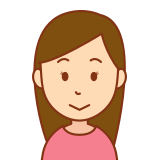
Skypeは設定で自動着信ONにすると着信時に自動でビデオ通話が始まるので、操作に慣れていない方も使いやすいです。
ネットワークカメラ・通話アプリのメリット

ネットワークカメラや通話アプリでの見守りにはこのようなメリットがあります。
- 機器代、工事費などの初期費用を抑えることができる。
- 月額使用料はインターネット回線の契約があれば必要ない。
- 工事不要で設置できる。
セキュリティーサービスのように、導入時に初期費用が数十万円かかったり、月額使用料、機器の買取費用などのコストがかからないので、手軽に始めることができます。
また、屋内外の工事が必要なく設置できるので賃貸物件でも使いやすいという点も大きなメリットですね。
セキュリティーサービスとの違い

メリットの一方でデメリット面の1つに、いざというときにセキュリティーサービスのような駆けつけサービスはありません。ネットワークカメラでの見守りはあくまでセルフ見守りになります。
ネットワークカメラでの見守りは駆けつけサービスがないのであくまでセルフ防犯、見守りをしたい方に向いています。
万が一のときの駆けつけを依頼したい方はセキュリティーサービスの見守りサービスを検討することをおすすめします。
【初期費用0円~月額料金で利用】おすすめセキュリティサービス
費用面、導入しやすさでおすすめのセキュリティーサービスが「アルソック」です。
ALSOKみまもりサポートでは、お子さんのお留守番や高齢のご家族の見守り時の駆け付けサービスがついています。
また、セキュリティサービスは導入時に機器代や工事費などまとまった初期費用が必要な場合が多いですが、アルソックは初期費用0円で利用できるプランがある点が特徴。
アルソックは、
- IDキーを使ったお子さん・高齢者でも使いやすいシステム
- 施錠確認センサーで外出時も安心!
- 無線タイプで簡単設置
- 分譲マンションのセキュリティにも導入されている
- 初期コストを抑えられる0円スタートプランあり
といった導入しやすく、家族みんなで使いやすい機器でホームセキュリティを利用できることがポイントです。
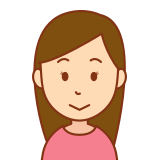
お仕事や外出中でもおうちの様子が分かるので安心して過ごせますね。
いざというときすぐに帰宅できないときも駆けつけてくれるので助かります。
0円スタートプランは初期費用0円で月額約3,000円ほどで利用できるので、初期費用をかけずに導入したい方、お試しで一定期間使いたい方などにおすすめです。
また、自宅に合ったホームセキュリティの無料診断サービスもあるので、興味のある方は資料請求をしてみてください。
まとめ
見守りカメラはご紹介した見守りカメラのようにインターネットのWi-Fi環境があれば手軽に使えるものもあります。
初期費用を抑えたい方はぜひ参考にしていただけたらと思います。
固定カメラにするか、周りを見渡せるタイプのカメラにするかなど、置きたい場所や使いたい機能によって選ぶカメラはさまざまですが、お好みに合ったカメラを選んでみてくださいね。








実際に学校から帰ってきた子どもとアレクサ通話していますが、子どもが帰宅後「アレクサ、〇〇にビデオ通話して」というとスマホに着信が入るのでとても簡単に操作できます。また「アレクサ、〇〇に呼びかけ」と言うと自動で通話になるので、家の様子を見たいときに自動で接続でき子どものお留守番中も安心して過ごせています。
また、実家にEchoをプレゼントしたところビデオ通話もスマホの小さい画面よりEchoの画面の方が大きいのでよく使ってくれています。
Echoシリーズは声だけでも操作できるのでお子さんから高齢の方まで使いやすくおすすめです。